Встроенная возможность блокировать и скрывать приложения отсутствовала в iPhone с давних времен. К счастью, в Список функций iOS 18 ситуация изменилась с появлением функции блокировки приложений. Теперь вы можете заблокировать любое приложение на своем iPhone. Будь то приложение «Сообщения» или стороннее приложение, например Amazon, Instagram и т. д.
Выполните следующие действия, чтобы заблокировать приложение «Сообщения» в iOS 18, разместив на нем Face или Touch ID:
- Длительное нажатие на значок приложения «Сообщения» на главном экране или в панели приложений.
- В меню выберите Требовать Face/Touch ID, а затем – Требовать Face/Touch ID.
- Аутентифицируйте свой iPhone, чтобы заблокировать приложение «Сообщения».
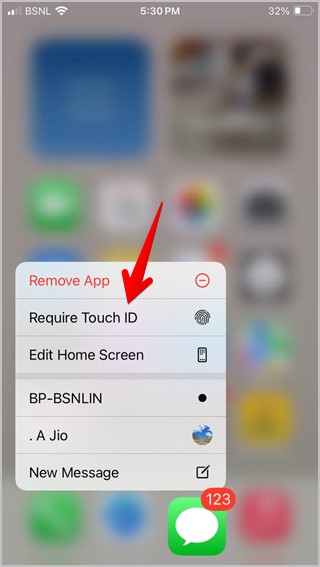
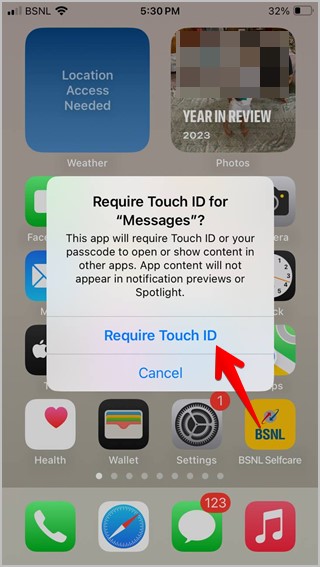
Вот и все. Аналогичным образом вы можете заблокировать другие приложения на своем iPhone с iOS 18. Вы даже можете скрыть заблокированное приложение. Для этого выберите «Скрыть и требовать Face/Touch ID» на шаге 2. Скрытое приложение будет помещено в отдельной скрытой папке, присутствующей в библиотеке приложений. Обратите внимание, что вы не можете скрыть приложение «Сообщения».
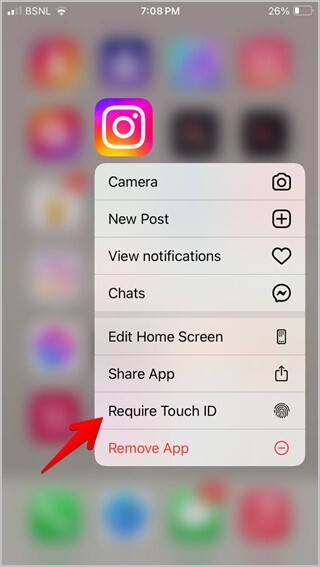
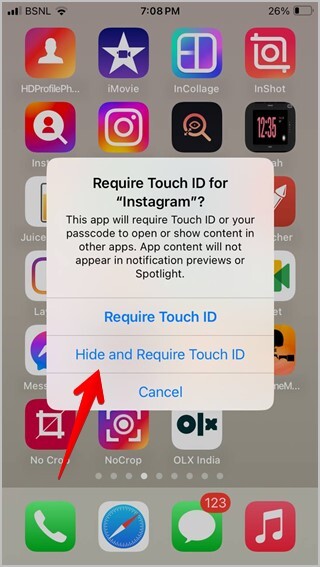
Что произойдет, если вы заблокируете приложение «Сообщения» на iPhone:
- Чтобы разблокировать приложение «Сообщения», вам потребуется использовать Face ID или Touch ID.
- Значок заблокированного приложения останется на главном экране, а также в библиотеке приложений. Оно не будет скрыто.
- Содержимое уведомления не будет отображаться при предварительном просмотре уведомлений для заблокированных приложений.
- Чтобы снять блокировку приложения «Сообщения», снова нажмите и удерживайте значок приложения и выберите «Не требовать Face/Touch ID».
Прежде чем идти, узнайте, что заблокировать приложения на iPhone у вас iOS 17 или более ранней версии.